Beberapa pengguna mungkin menerima “Kesalahan 1321. Pengaturan tidak dapat mengubah file” saat mencoba menginstal Microsoft Office 2016 atau 2013 di Microsoft Windows. Untuk mengatasi masalah ini, coba langkah-langkah ini.
- Menggunakan "Penjelajah Berkas” untuk menavigasi dan klik kanan folder tempat Anda menginstal Office. (yaitu C:\Program Files\Microsoft Office)
- Memilih "Properti“.
- Hapus centang pada “Baca Sajakotak.
- Pilih “Canggih" tombol.
- Di dalam "Atribut Tingkat Lanjut“, pastikan”Enkripsi konten untuk mengamankan data” kotak tidak dicentang.
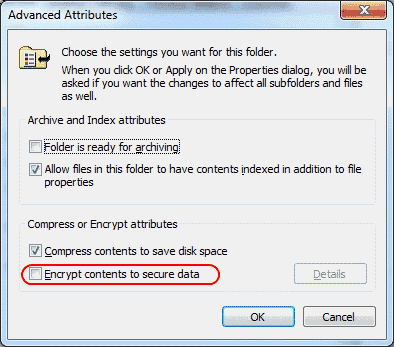
- Pilih "oke“.
- Memilih "Keamanan” tab.
- Pilih “Sunting" tombol.
- Jika "Setiap orang” tidak ada dalam daftar, pilih “Menambahkan“, lalu ketik”Setiap orang” untuk menambahkan “Setiap orang” kelompok ke daftar.
- Pilih "oke“.
- Dengan "Setiap orang” dipilih, centang “Mengizinkan” kotak pada “Kontrol penuh" garis.
- Pilih "oke", kemudian "oke" lagi.
- Navigasi ke "C:\ProgramData\Microsoft“.
- Klik kanan pada “Kantorfolder ”, lalu pilih “Properti“.
- Ulangi langkah 3 sampai 12 untuk “Kantor” seperti yang Anda lakukan pada folder “Microsoft Office”.
Tutup semua jendela yang terbuka dan coba instal Microsoft Office lagi. Semoga bisa dipasang tanpa kendala.
Apakah tutorial ini memperbaiki sesuatu untuk Anda? Bagikan pengalaman Anda di bagian Komentar.